購物車內沒有任何商品。
***自 2025 年 5 月 15 日起,PID Command & Ctrl 將正式退役,並由 Neovo Controller 取而代之。
Neovo Controller 不僅涵蓋 PID 的所有核心功能,亦提供更強大的裝置與內容管理功能。
欲了解更多有關此全新平台的資訊,請參閱本頁的最新說明。感謝您長久以來的支持。***

***自 2025 年 5 月 15 日起,PID Command & Ctrl 將正式退役,並由 Neovo Controller 取而代之。
Neovo Controller 不僅涵蓋 PID 的所有核心功能,亦提供更強大的裝置與內容管理功能。
欲了解更多有關此全新平台的資訊,請參閱本頁的最新說明。感謝您長久以來的支持。***

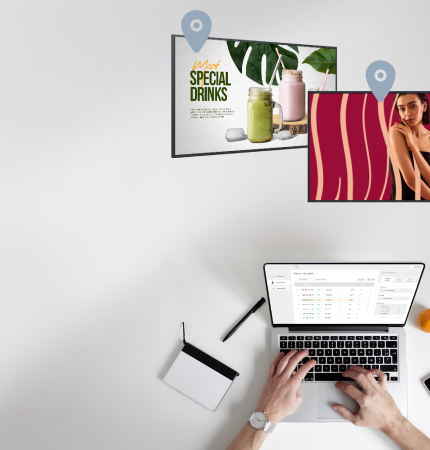
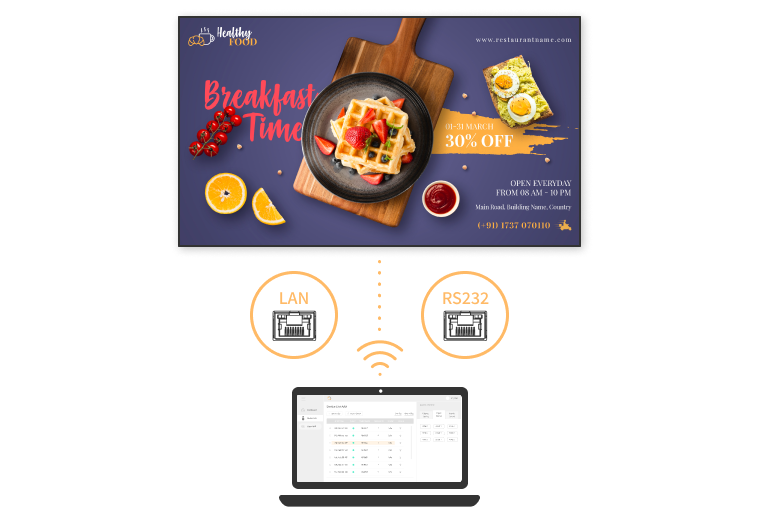
透過內部網路使用 RS232 與 LAN,輕鬆管理顯示設備,實現穩定且多元的控制體驗。Neovo Controller 相容於 Windows 與 macOS 裝置,讓您能從慣用的電腦輕鬆遠端操控顯示器。
以簡潔易用的介面,輕鬆掌控全局。Neovo Controller 簡化繁複操作,讓您能夠輕鬆瀏覽、快速調整,並高效管理多台設備 ─ 一切盡在直觀的中央控制中心中完成。
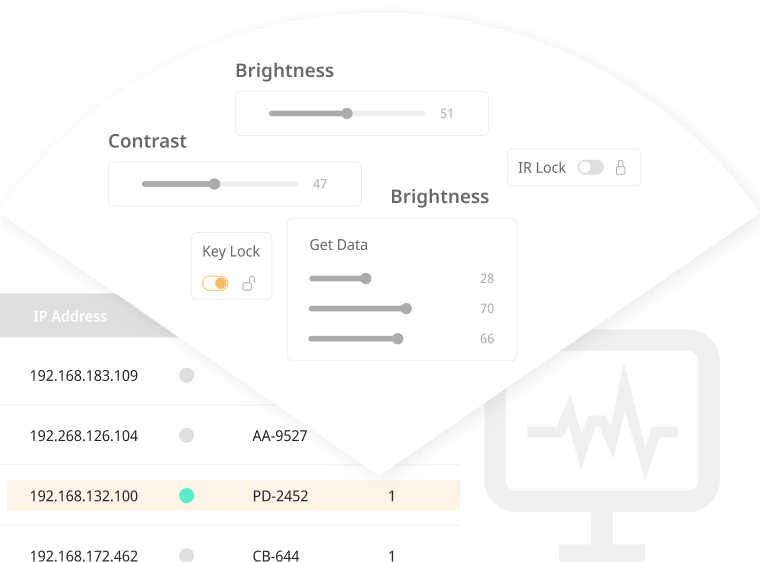
透過連接的顯示設備,即時掌握運作狀態。Neovo Controller 可回傳包括電源開關、輸入來源、亮度設定及音量調整等資訊,協助您即時監控各台顯示器的運作情況,確保最佳效能,同時加速故障排除流程。
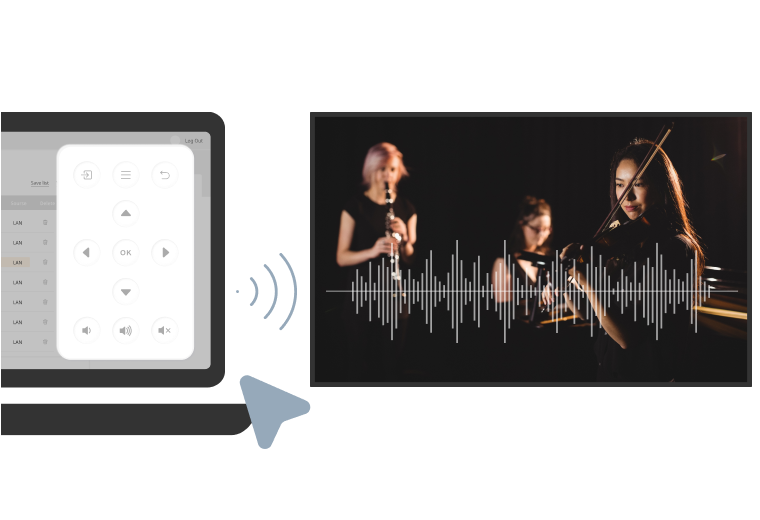
透過 Neovo Controller 輕鬆控制電源、亮度、音量、色彩與輸入來源。您可以將顯示器分組管理,並針對不同群組發送指令,靈活調整運作配置,確保操作流暢、高效,完美契合您的需求。
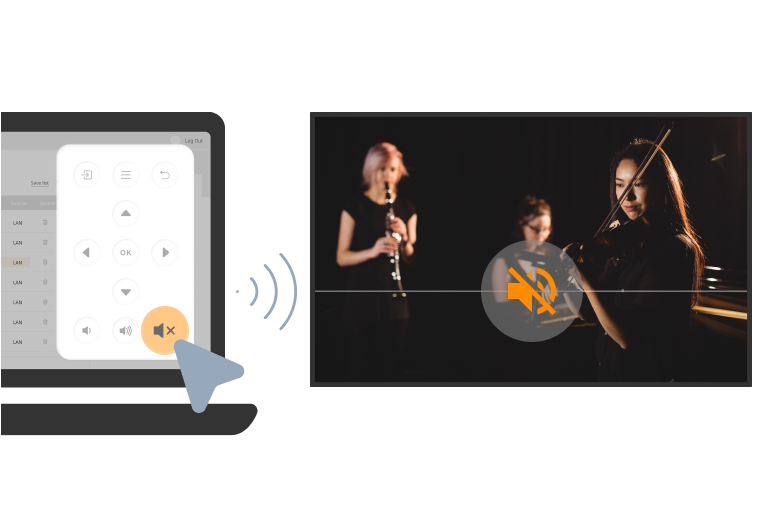
透過 Neovo Controller 輕鬆控制電源、亮度、音量、色彩與輸入來源。同時,還能依需求將顯示器分組管理,針對特定群組發送指令,確保運作流暢高效,靈活滿足各種應用情境。
Neovo Controller 以拖曳操作大幅簡化影像牆設定流程,帶來直觀且流暢的操作體驗。您可依需求靈活調整配置,輕鬆打造符合各種顯示需求的理想畫面。

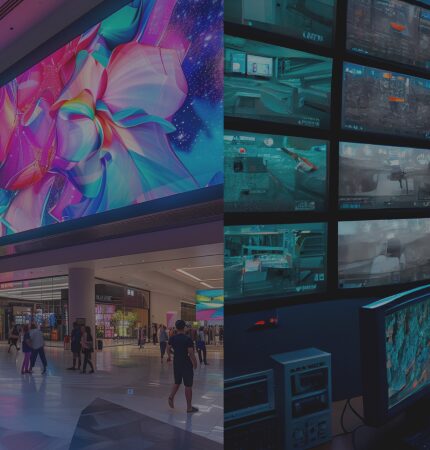
請先確認 Neovo Controller 顯示的 IP 位址與顯示器的 IP 位址處於同一網域範圍內。
例如,若電腦的 IP 位址為 192.168.1.XXX,而顯示器的 IP 位址也是 192.168.1.XXX,代表兩者位於同一網段。
接著,請在軟體中點選「IP 掃描」(IP Scan)進行搜尋,系統將列出所有已連接的顯示器清單。
舉例來說,若手機的 IP 位址顯示為 192.168.0.146,而顯示器為 192.168.0.151,表示兩者已處於同一網域,可進行偵測。
因為在省電模式下,顯示器的網路埠(Ethernet)會關閉。若您希望在顯示器關閉時仍可透過網路連線存取,請依下列方式調整顯示器的「節能設定」:
QM 系列:進入螢幕選單 OSD → 進階選項(Advanced Options)→ 省電模式(Power Saving)→ 設定為 Mode 3 或 Mode 4
PD/PN 系列:按下 ↑ + ↓ + ← + → + OK 鍵以開啟 Eco 模式
然後進入 OSD 基本設定 → Eco 模式 → 設定為 Normal 模式
僅有 IFP 系列、PD 系列與 NSD 第三代(Gen3)支援紅外線遙控功能(IR Remote)。
在 Windows 或 macOS 版本中,Neovo Controller 應用程式會自動掃描並顯示僅支援該功能的型號。
可以,完成 IP 掃描後,您可以選擇單一顯示器進行控制,或選取多台顯示器進行群組控制。
若為 PD 或 PN 系列,請使用遙控器按下「Home」鍵,並輸入密碼 1998。
若為 QM 系列,請長按遙控器上的「Info」鍵約 6 秒鐘以進行解鎖。
是的,目前 Windows 與 macOS 版本皆支援 RS232 指令。
是的,Windows 與 macOS 版本皆支援網路指令。
可以,Windows 與 macOS 版本皆支援電視牆矩陣設定功能。
您可以從自動搜尋到的顯示器清單中,刪除當前情境中不需要的顯示器,並將結果儲存,即可建立自訂的使用者清單。
顯示的狀態取決於當下機器回傳的值,並非即時動態更新。若發現顯示結果與實際狀況不符,請重新執行搜尋或手動確認狀態。
您可以點擊此處查閱我們的隱私權政策與服務條款。